Cara Melacak Sumber Utama di WordPress (2 Cara Mudah)
Diterbitkan: 2021-08-02Apakah Anda ingin melacak sumber utama di WordPress?
Melacak sumber prospek membantu Anda memahami sumber situs web mana yang mengambil lebih banyak lalu lintas dan menghasilkan prospek baru untuk situs Anda.
Pada artikel ini, kami akan menunjukkan cara terbaik untuk melacak sumber prospek di WordPress sehingga Anda dapat fokus pada sumber yang lebih menguntungkan untuk bisnis Anda.
Sebelum melanjutkan, pertama-tama mari kita pahami apa itu pelacakan sumber prospek dan mengapa Anda harus melacak sumber prospek.
Apa itu Pelacakan Sumber Prospek?
Pelacakan sumber prospek adalah proses pemantauan sumber/prospek yang mendatangkan lalu lintas dan mengubah prospek menjadi pelanggan di situs web Anda.
Secara sederhana, ini adalah proses pelacakan yang membantu Anda mengidentifikasi prospek untuk situs web Anda.
Jadi, sekarang setelah Anda mengetahui apa itu pelacakan sumber prospek, mari kita bicara tentang mengapa Anda harus melakukannya.
Mengapa Anda Harus Melacak Sumber Prospek?
Melacak sumber prospek penting karena membantu Anda melacak dari mana tepatnya pembeli Anda berasal, bagaimana mereka menemukan situs Anda di web, dan sumber mana yang mereka gunakan untuk menjangkau situs web Anda.
Berdasarkan data sumber prospek, Anda dapat meningkatkan pemasaran merek Anda. Anda akan tahu persis sumber mana yang paling berharga dan area mana yang harus lebih Anda fokuskan. Selain itu, ini memungkinkan Anda untuk memahami perilaku pengguna dan memberi Anda gambaran yang jelas tentang bagaimana pengunjung Anda berinteraksi dengan situs web Anda.
Pelacakan sumber prospek membantu Anda mengetahui:
- Kampanye pemasaran mana yang berkinerja baik.
- Berapa banyak sumber prospek yang datang langsung dari penelusuran organik.
- Saluran media sosial mana yang menjadi fokus.
- Situs rujukan mana yang mengambil lebih banyak lalu lintas.
Cara Melacak Sumber Prospek di WordPress
Anda dapat melacak sumber prospek dengan menambahkan kode pelacakan ke situs Anda dan mengonfigurasi Sasaran di Google Analytics. Salah satu kelemahan utama dari proses ini adalah Anda harus menetapkan tujuan untuk setiap bentuk dan kampanye. Ini bukan hanya proses yang membosankan tetapi juga membutuhkan sedikit pengetahuan teknis.
Karenanya kita akan menggunakan WPForms dan MonsterInsights untuk prosesnya. Dengan menggunakan plugin ini, Anda dapat dengan mudah melacak prospek di situs web Anda tanpa menyentuh satu pun kode.
Kita akan melihat 2 metode termudah untuk melacak sumber prospek. Berikut daftar isi untuk melompat ke metode pilihan Anda:
Metode 1: Gunakan Plugin WPForms
- Instal dan Aktifkan WPForms
- Instal dan Aktifkan Addon Perjalanan Pengguna
- Lihat Laporan Perjalanan Pengguna untuk Melacak Sumber Prospek
Metode 2: Gunakan Plugin MonsterInsights
- Instal dan Aktifkan MonsterInsights
- Siapkan Plugin MonsterInsights
- Instal dan Aktifkan Addon Formulir
- Lihat Laporan MonsterInsights
Metode 1: Gunakan Plugin WPForms
Dalam metode ini, kita akan menggunakan addon Perjalanan Pengguna yang kuat dari WPForms.
Addon Perjalanan Pengguna membantu Anda melacak prospek formulir web Anda. Ini memungkinkan Anda untuk memeriksa bagaimana pengunjung Anda berinteraksi dengan formulir web Anda, berapa banyak orang yang mengisi formulir Anda, dan formulir mana yang paling sering mereka gunakan.
Beginilah tampilan laporan Perjalanan Pengguna di dasbor WordPress Anda.
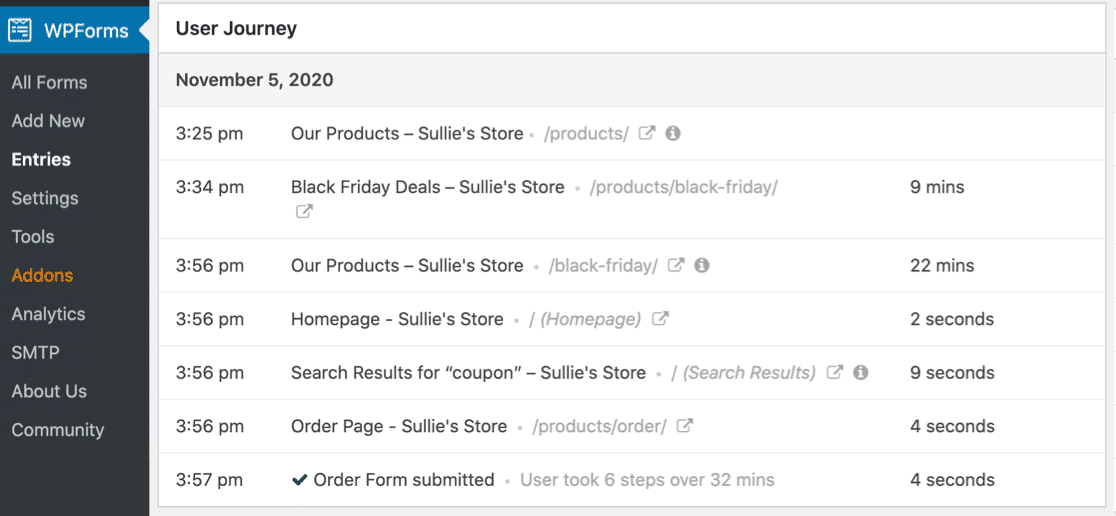
Mari kita lihat bagaimana Anda dapat menggunakan addon ini untuk melacak sumber prospek.
Langkah 1: Instal dan Aktifkan WPForms
Sebelum kita mulai, pastikan Anda telah menginstal dan mengaktifkan plugin WPForms di situs WordPress Anda.
Jika Anda menghadapi kesulitan dalam proses instalasi plugin, lihat panduan langkah demi langkah tentang cara menginstal plugin di WordPress.
Langkah 2: Instal dan Aktifkan Addon Perjalanan Pengguna
Setelah Anda menginstal dan mengaktifkan plugin WPForms, Anda akan dapat menginstal dan mengaktifkan addon Perjalanan Pengguna.
Catatan : Addon Perjalanan Pengguna termasuk dalam versi pro WPForms; pastikan untuk memverifikasi lisensi Anda sebelum menginstal addon.
Sekarang untuk menginstal addon, buka dashboard WordPress Anda dan klik WPForms »Addons.
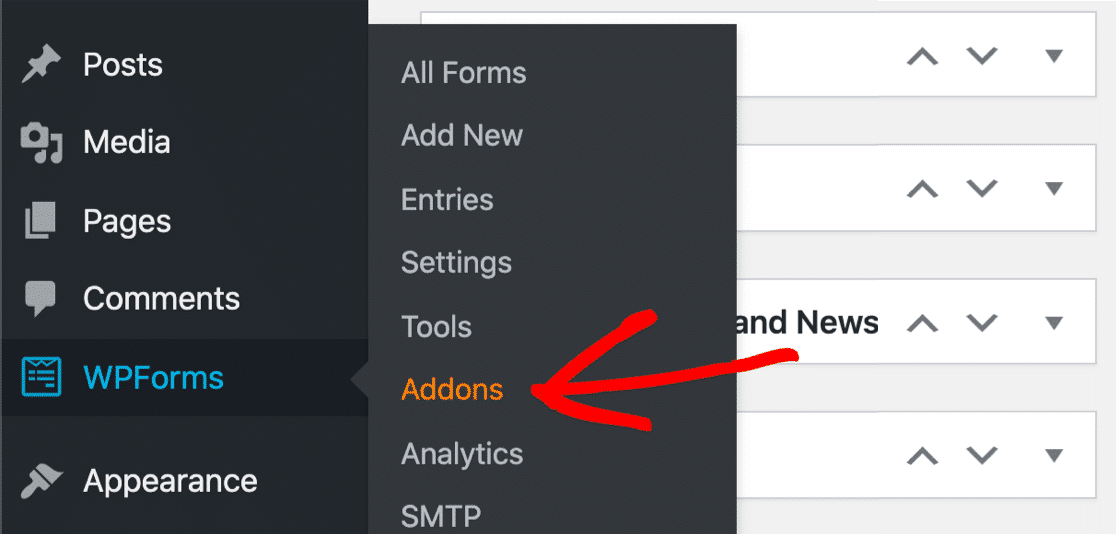
Di bilah pencarian, ketik addon Perjalanan Pengguna dan tekan untuk Mengaktifkan.
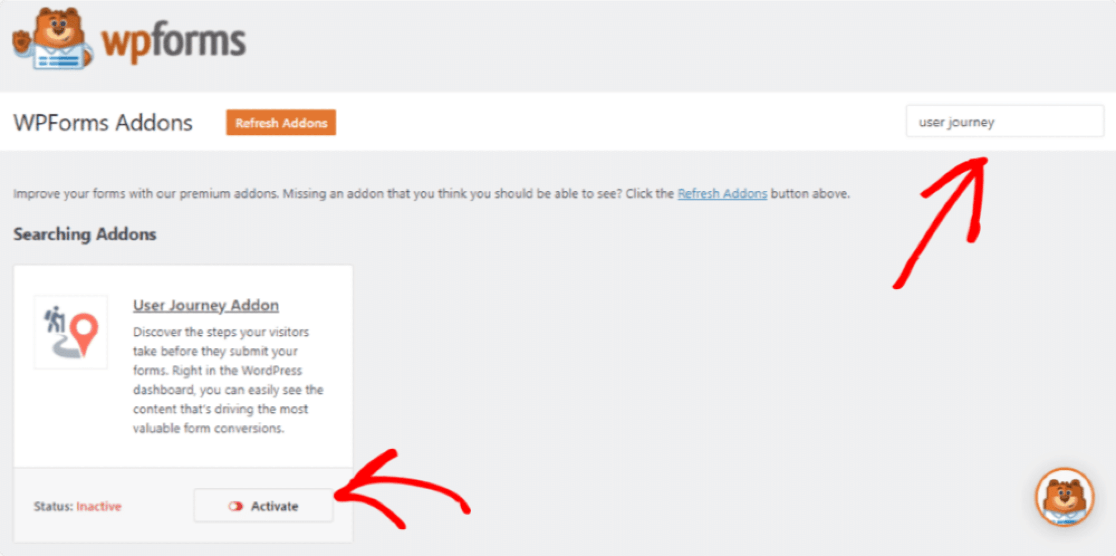
Perlu bantuan lebih lanjut dengan langkah ini? Lihat panduan kami tentang cara menginstal dan mengaktifkan addon Perjalanan Pengguna.
Langkah 3: Lihat Laporan untuk Melacak Sumber Prospek
Setelah Anda mengaktifkan addon, Anda dapat memeriksa laporan perjalanan pengguna Anda.
Untuk melihat laporan di dasbor Anda, buka WPForms dan klik Entri . Di sini Anda dapat melihat daftar formulir yang Anda buat dengan WPForms. Klik pada nama Formulir untuk melihat detail lebih lanjut.
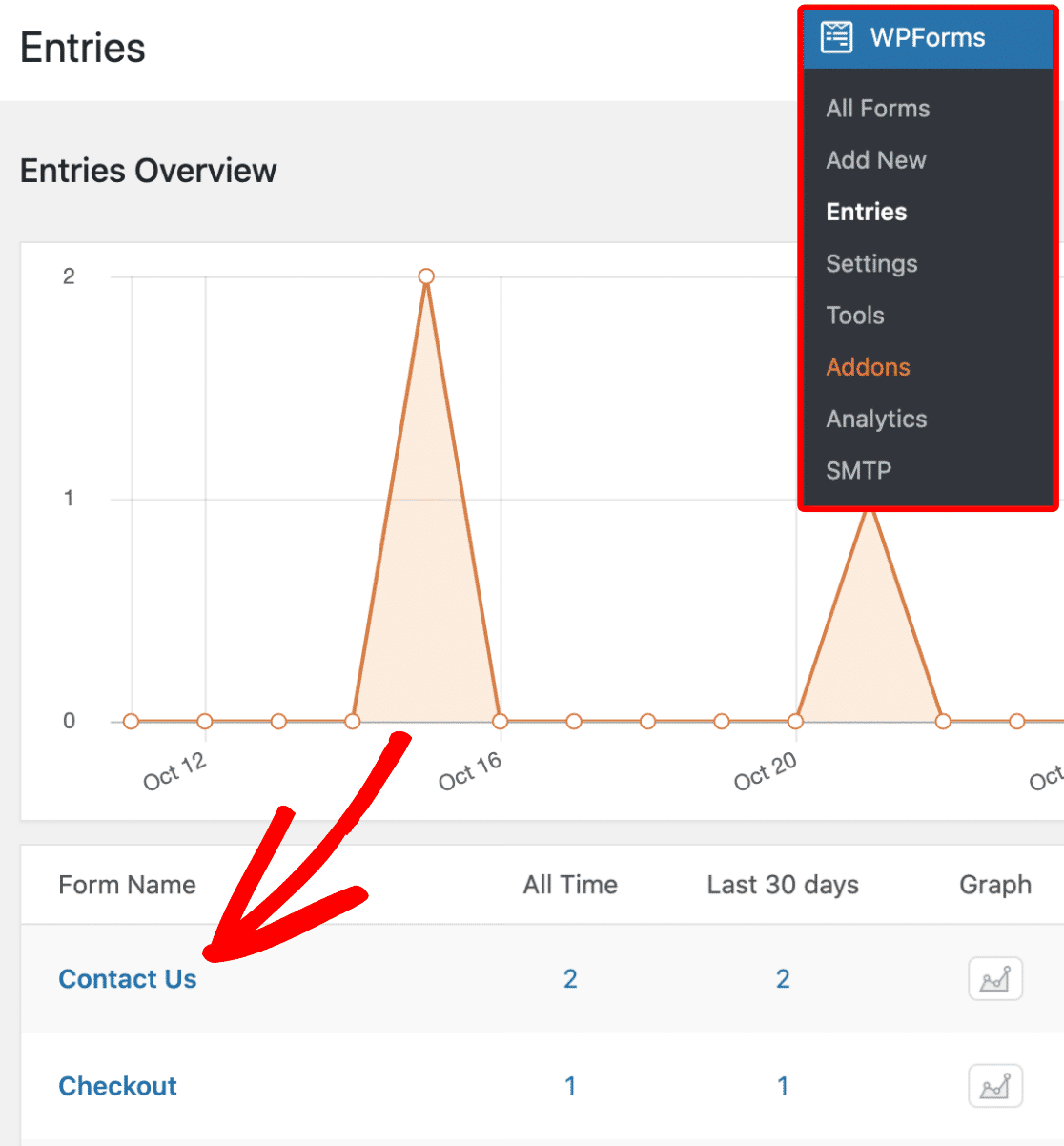
Di halaman berikutnya, Anda akan melihat daftar pengguna yang mengirimkan formulir. Sekarang untuk melihat detail perjalanan pengguna, klik tombol Lihat di sebelah kanan.
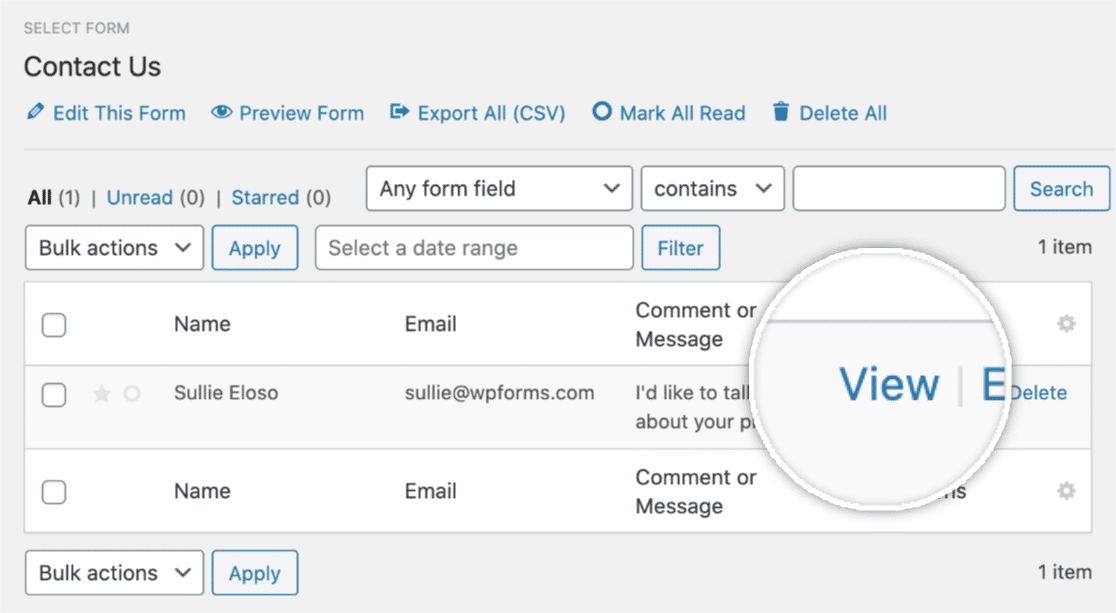
Setelah Anda membuka detail pengguna, gulir ke bawah halaman hingga Anda melihat bagian Perjalanan Pengguna .
Di bagian Perjalanan Pengguna, Anda memeriksa setiap langkah yang diambil pengguna sebelum mengirimkan formulir. Ini menunjukkan kepada Anda sumber rujukan, halaman mana yang dilihat pengguna, tanggal, waktu, dan berapa banyak waktu yang dihabiskan pengguna di setiap halaman situs web Anda.
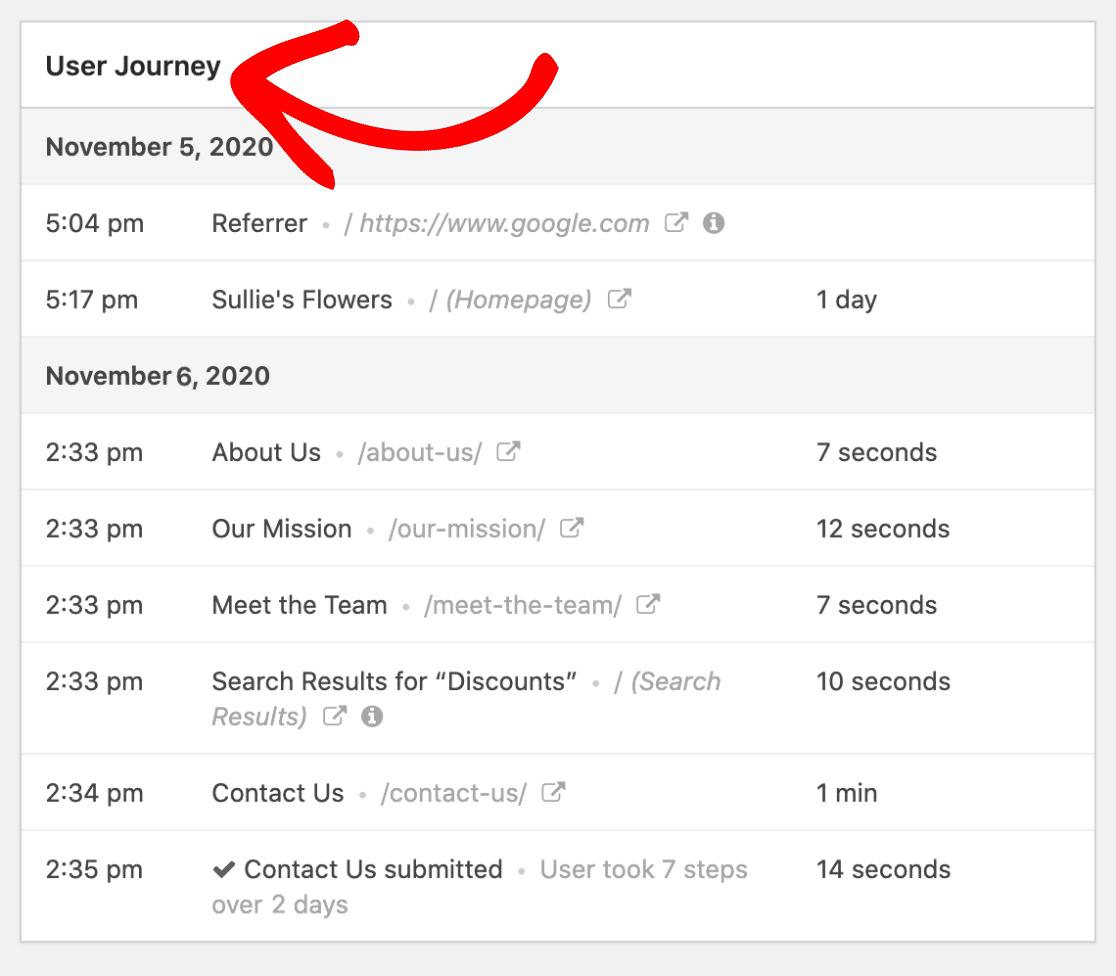
Anda juga dapat melihat halaman yang dikunjungi dengan mengklik ikon Buka Jendela di Tab Baru .

Selain itu, Anda dapat melihat parameter URL dengan mengklik ikon Info kecil.
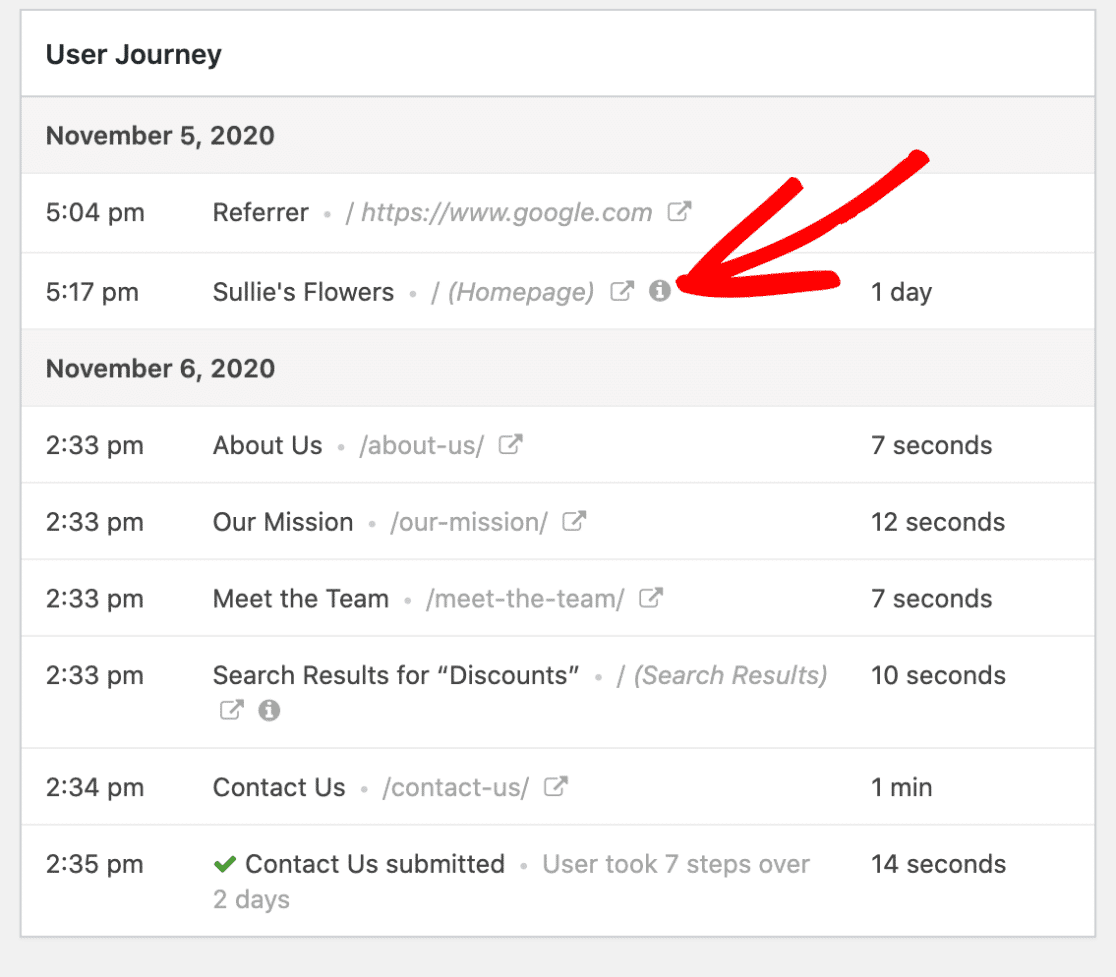
Ini adalah bagaimana Anda dapat menganalisis formulir web mana yang berkinerja baik dan mengonversi prospek di situs web Anda.
Metode 2: Gunakan Plugin MonsterInsights
Dalam metode ini, kita akan menggunakan MonsterInsights dan addon Formulirnya untuk melacak sumber prospek.
MonsterInsights adalah plugin analitik terbaik untuk WordPress. Itu memudahkan untuk menyematkan Google Analytics di situs web WordPress tanpa mengedit kode dan meminta bantuan pengembang.
Salah satu manfaat menggunakan MonsterInsights adalah Anda dapat melihat semua data analitik situs web Anda di dasbor WordPress Anda. Semua data analitik di satu tempat. Sangat mudah dan nyaman!
Tidak masalah jika Anda bukan ahli analitik; MonsterInsights memecah data kompleks Google Analytics menjadi laporan interaktif yang mudah dipahami.
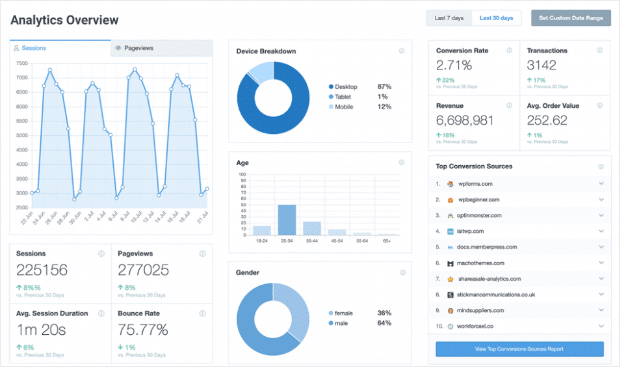

MonsterInsights hadir dengan addon Formulir yang memungkinkan Anda melacak tampilan formulir dan konversi tanpa menambahkan kode apa pun.
Langkah 1: Instal dan Aktifkan Plugin MonsterInsights
Untuk memulai, pertama, Anda perlu menginstal dan mengaktifkan plugin MonsterInsights di situs WordPress Anda.
Anda dapat mulai dengan membeli plugin MonsterInsights. Setelah Anda menyelesaikan pembelian, masuk ke akun MonsterInsights Anda.
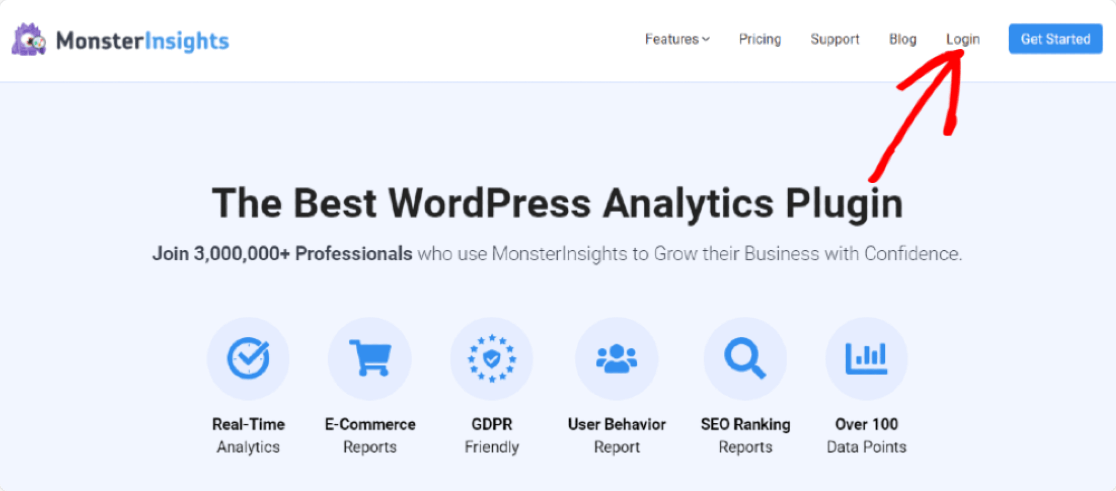
Selanjutnya, klik tombol Unduh MonsterInsights untuk mengunduh file zip plugin.
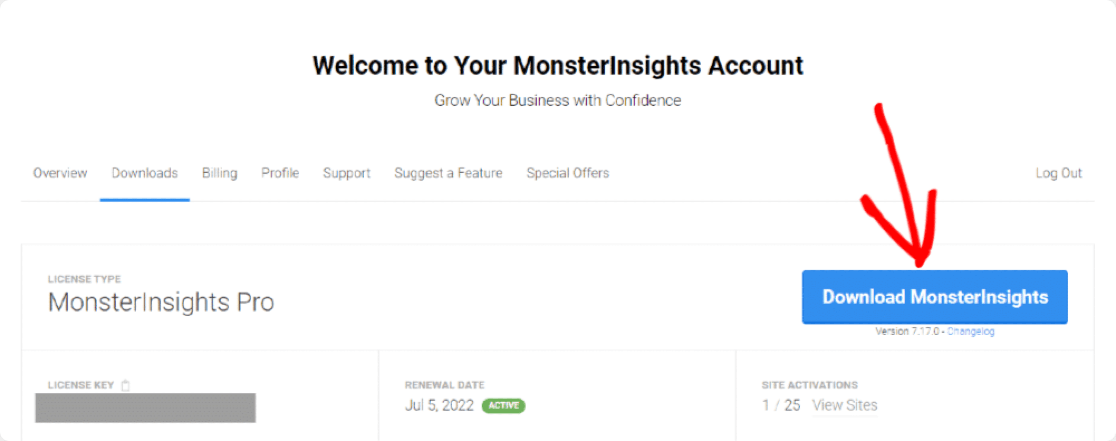
Sekarang, buka situs web WordPress Anda, Buka dasbor, klik Plugin >> Tambah Baru.
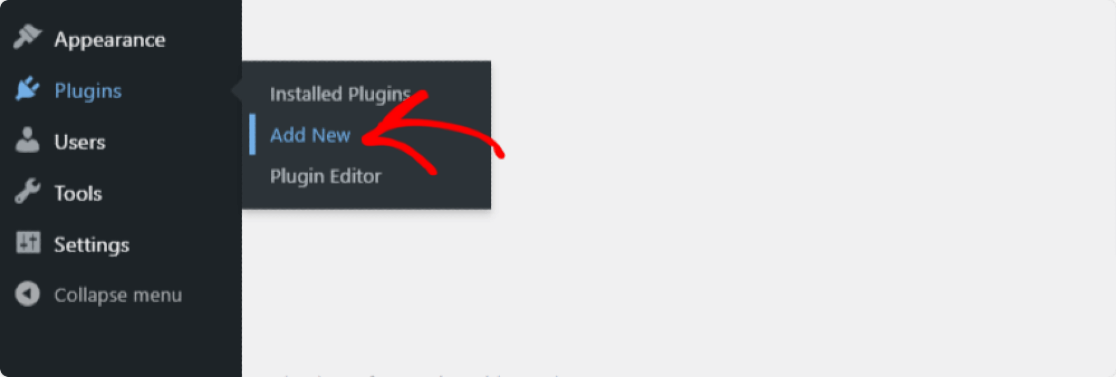
Klik tombol Unggah Plugin.

Pilih file zip Anda, klik tombol Instal Sekarang .
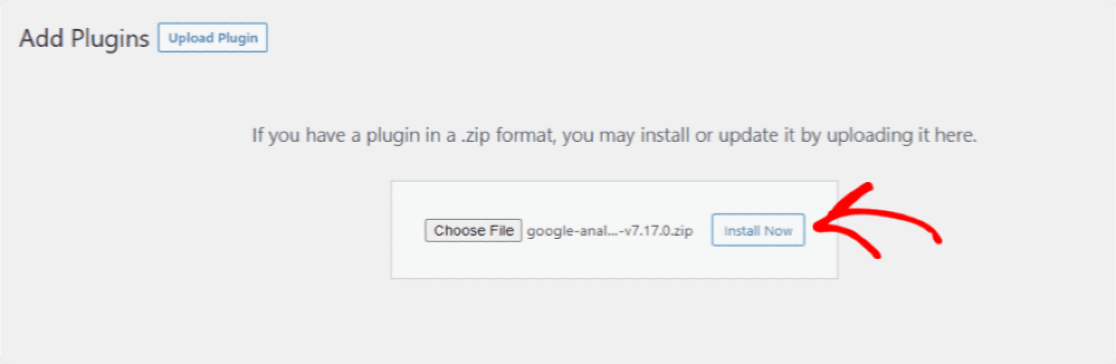
Setelah proses instalasi selesai, klik tombol Activate Plugin .
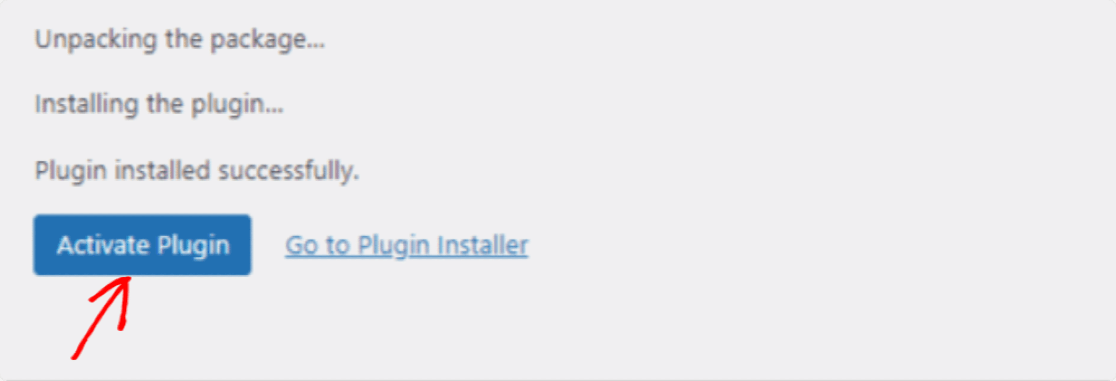
Kerja bagus dalam mengaktifkan plugin MonsterInsights, mari kita lanjutkan dan atur sekarang.
Langkah 2: Siapkan Plugin MonsterInsights
Segera setelah Anda mengklik tombol aktifkan, halaman Wizard Pengaturan MonsterInsights akan terbuka. Selanjutnya, klik tombol Luncurkan Wizard .
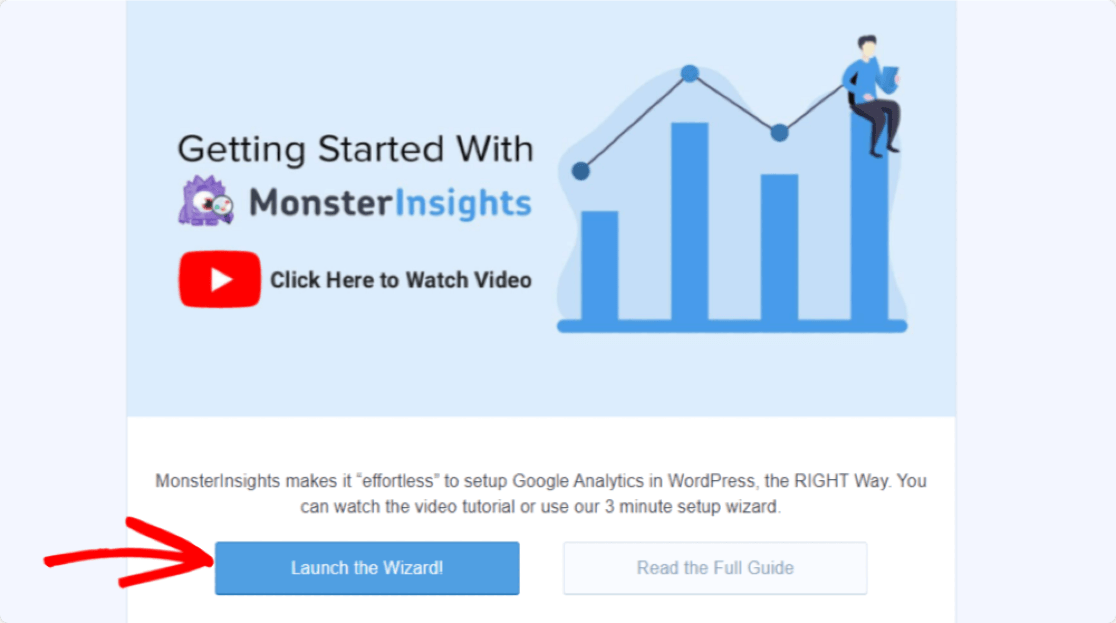
Proses penyiapan wizard cukup mudah, dan Anda hanya perlu mengikuti petunjuknya.
Pertama, Anda harus memilih kategori yang paling menggambarkan situs web Anda. Setelah selesai, klik tombol Simpan dan Lanjutkan .
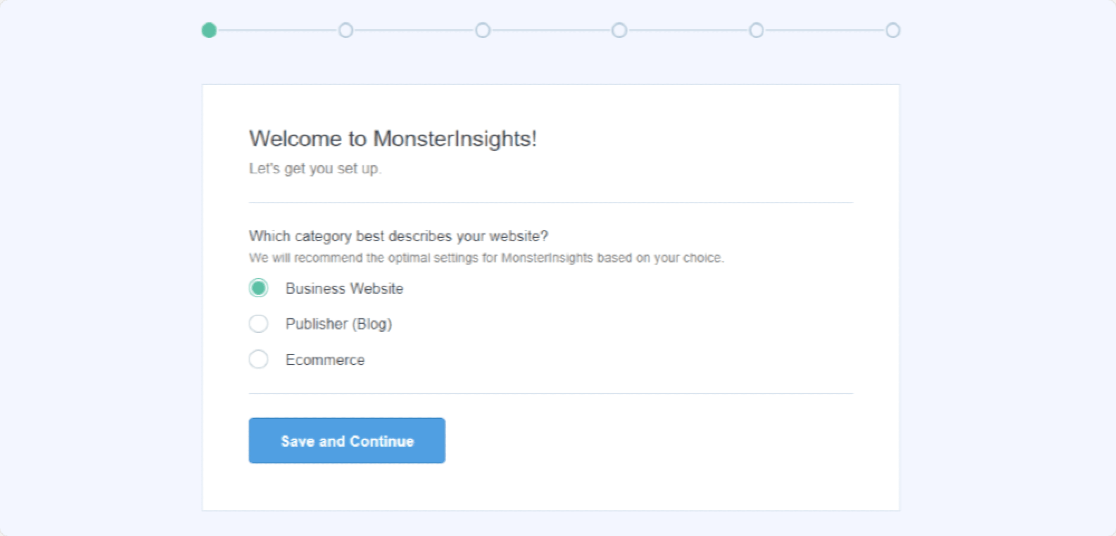
Sekarang di langkah kedua penyiapan wizard, Anda perlu menambahkan Kunci Lisensi Anda dan menghubungkan akun Analytics Anda dengan situs web WordPress Anda. Untuk mendapatkan kunci lisensi Anda, kembali ke akun MonsterInsights Anda. Di bawah tab Unduhan akun Anda, Anda akan menemukan kunci lisensi Anda.
Salin kuncinya, tempelkan ke bidang Kunci Lisensi dan klik tombol Hubungkan MonsterInsights .
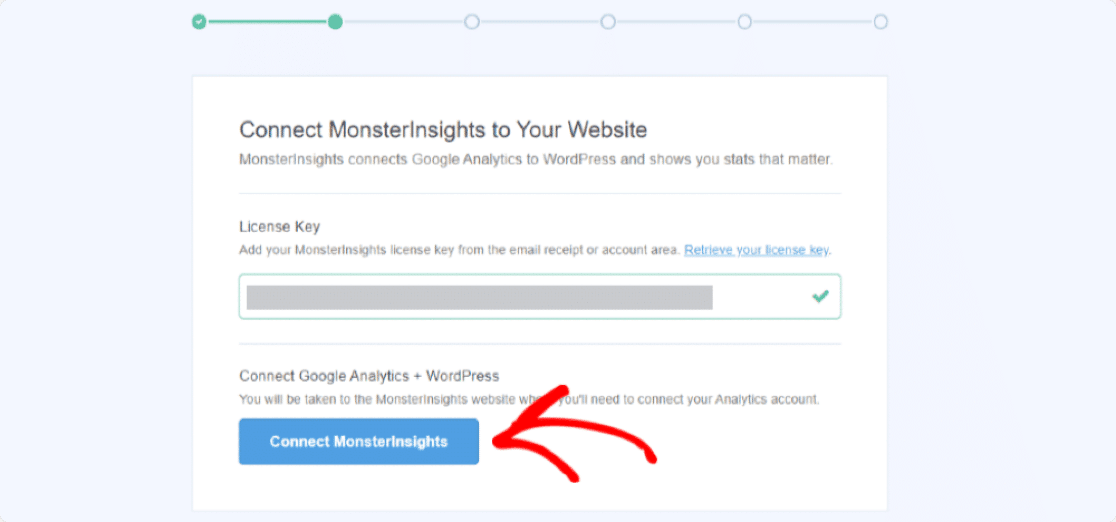
Sekarang Anda harus memilih akun Google untuk terhubung ke akun MonsterInsights Anda, pastikan untuk memilih akun yang Anda gunakan untuk mengatur akun Google Analytics Anda.
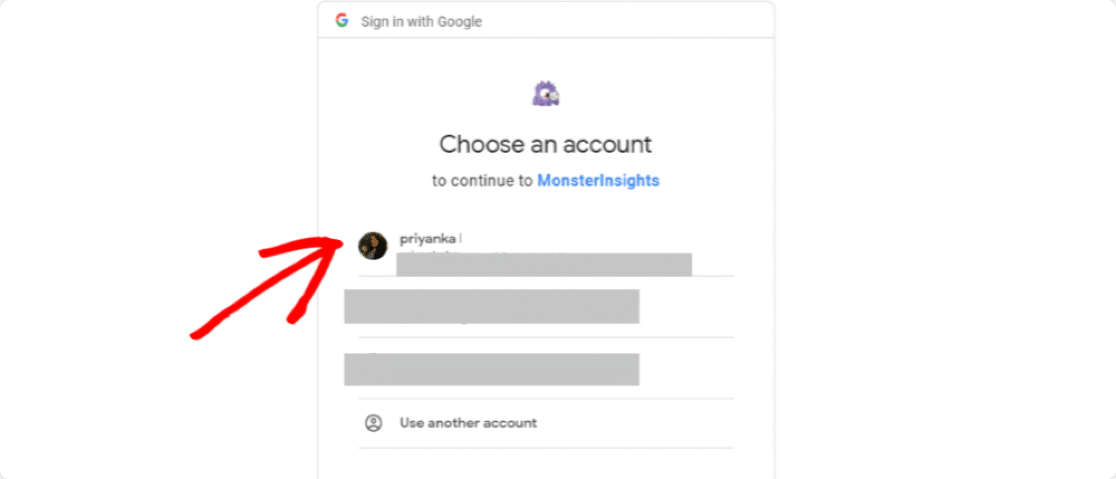
Sekarang, Anda perlu memberikan akses ke MonsterInsights untuk melakukan beberapa hal dengan Google Analytics Anda. Klik tombol Izinkan untuk melanjutkan.
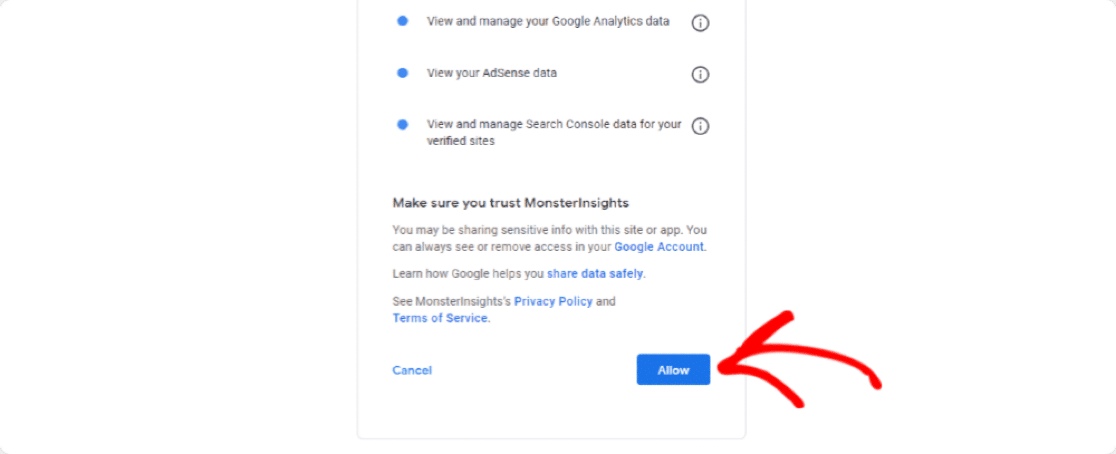
Pada langkah selanjutnya, Anda harus memilih profil Anda. Jika Anda memiliki beberapa situs web yang terhubung ke akun Google Analytics Anda. Pastikan untuk memilih yang benar dan klik tombol Complete Connection .
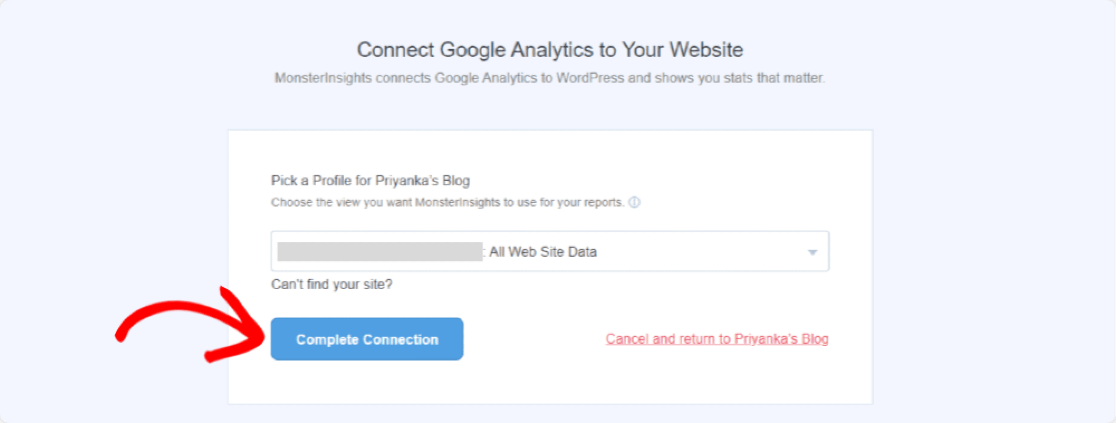
Sekarang halaman Pengaturan yang Direkomendasikan akan terbuka. Di sini Anda akan memiliki beberapa pengaturan berdasarkan konfigurasi Anda. Konfigurasikan pengaturan yang disarankan ini sesuai preferensi Anda dan klik tombol Simpan dan Lanjutkan .
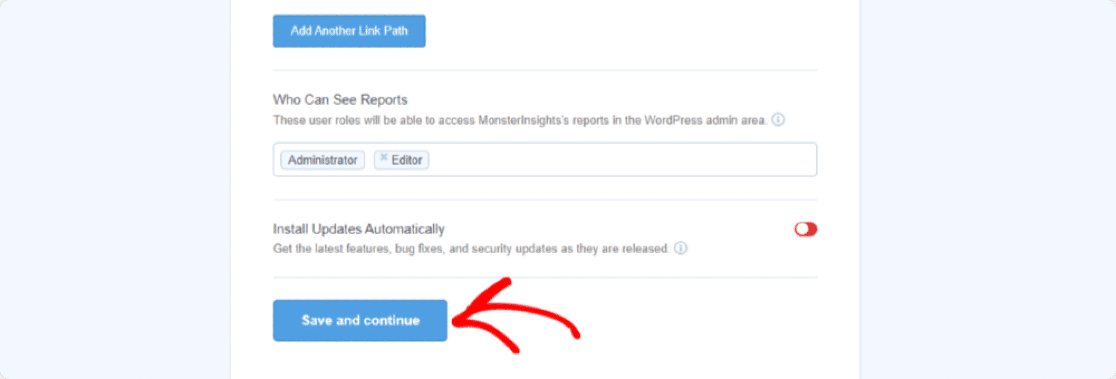
Pada langkah selanjutnya, MonsterInsights akan menunjukkan kepada Anda Addons yang Direkomendasikan.
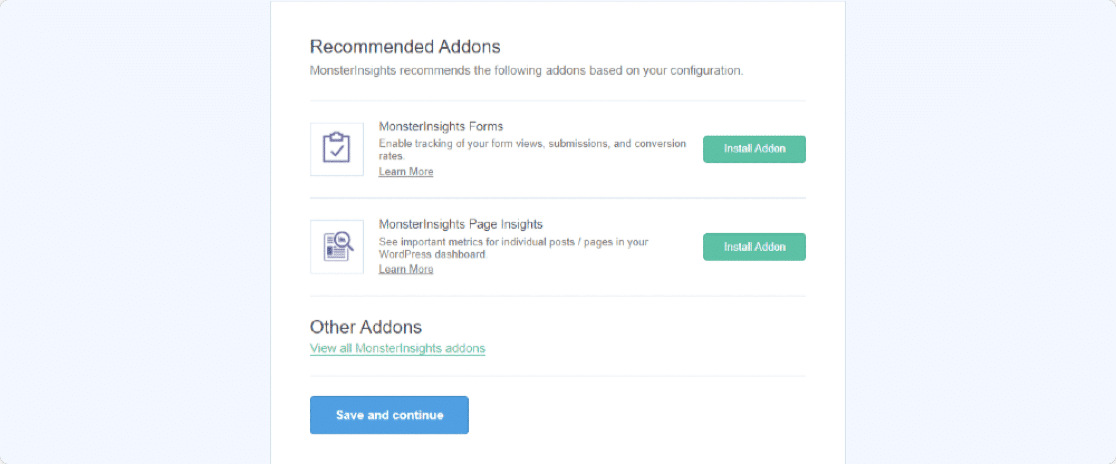
Langkah 3: Instal dan Aktifkan Addon Formulir
MonsterInsights memotong semua pekerjaan yang membosankan dengan memungkinkan Anda melacak konversi formulir hanya di situs web WordPress Anda. Yang perlu Anda lakukan adalah menginstal dan mengaktifkan add-on Formulir untuk memeriksa data konversi formulir Anda.
Klik tombol Instal Addon .
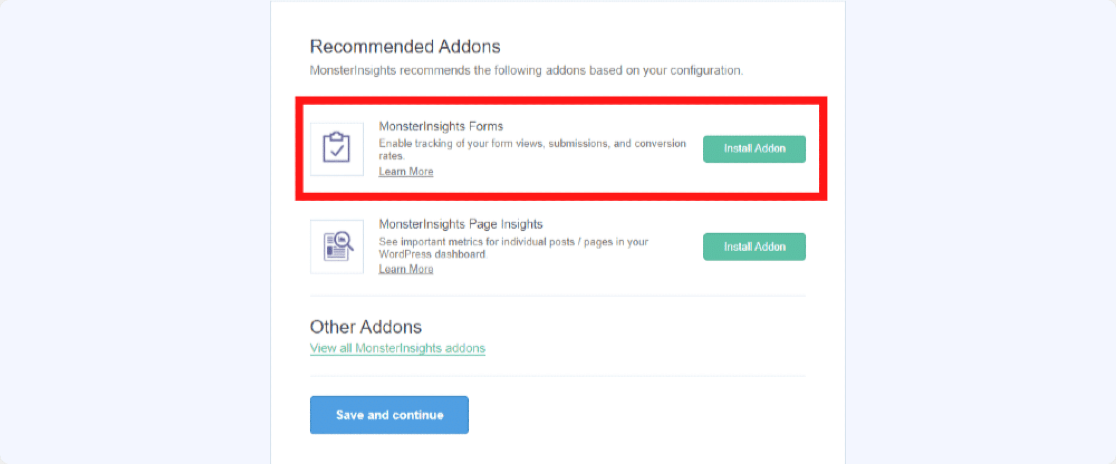
Setelah addon Formulir diaktifkan, klik tombol Simpan dan lanjutkan .
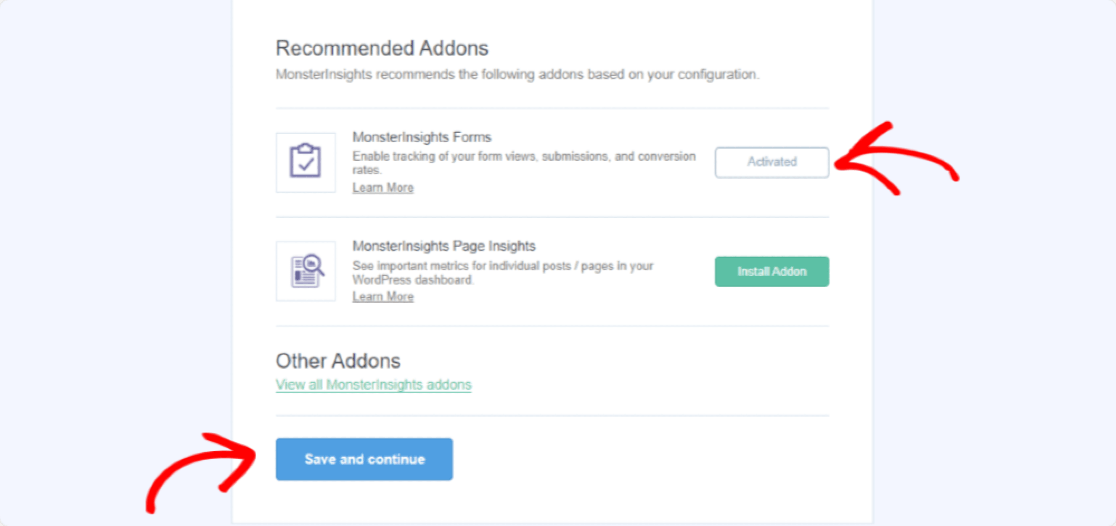
Luar biasa, Anda sudah siap. Selesaikan Setup dan keluar dari wizard.
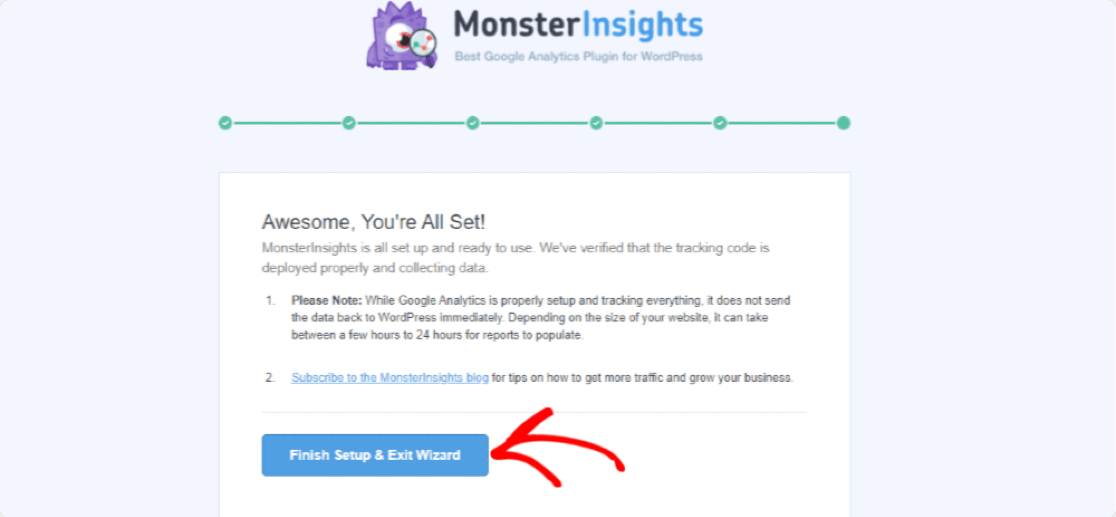
selanjutnya, kami akan menunjukkan cara melihat laporan.
Langkah 4: Lihat Laporan MonsterInsights
Untuk melihat konversi formulir Anda, klik Wawasan » Laporan . di dasbor WordPress Anda.
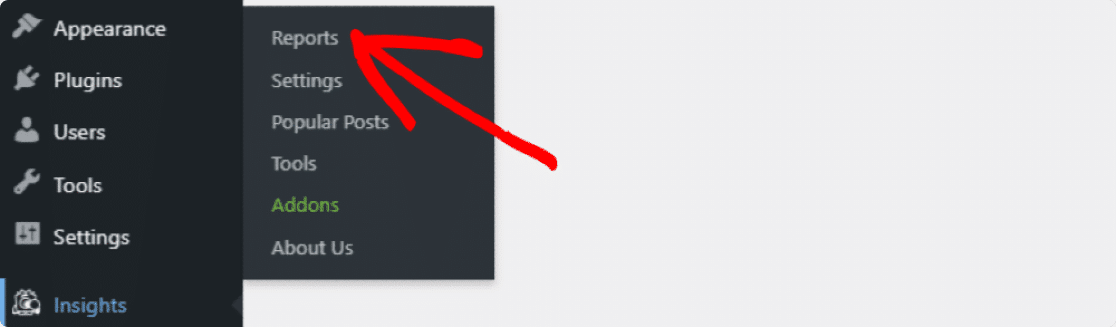
Klik tab Formulir untuk melihat laporan konversi formulir situs Anda.
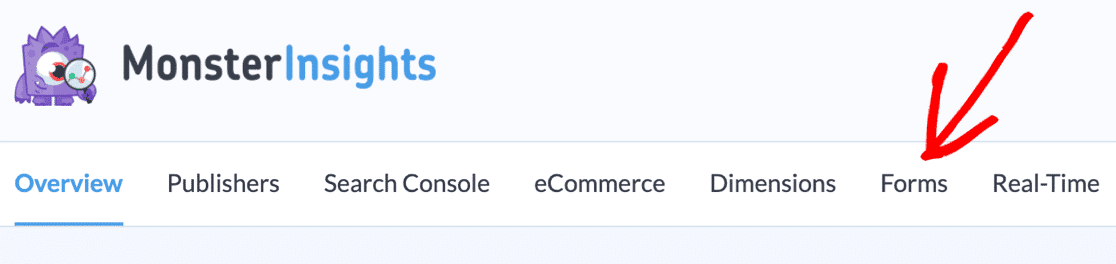
Di sini Anda akan melihat laporan formulir lengkap termasuk tayangan, konversi , dan rasio konversi untuk setiap formulir. Jika mau, Anda juga dapat mengekspor semua data formulir ke PDF.
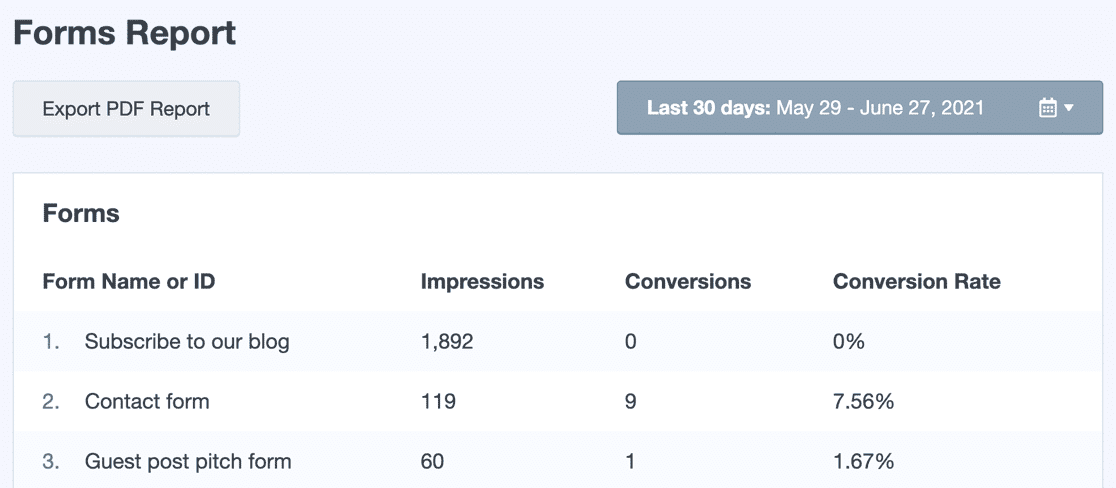
Laporan ini akan memberi tahu Anda berapa banyak orang yang melihat formulir Anda dan berapa banyak yang mengirimkannya.
Langkah Selanjutnya: Lacak Lalu Lintas Situs Web Anda
Dan itu saja; sekarang, Anda dapat dengan mudah melacak sumber prospek di situs WordPress Anda.
Setelah Anda melacak konversi formulir Anda, lihat tips terbaik ini untuk meningkatkan konversi formulir kontak.
Selanjutnya, kami sarankan Anda membaca artikel kami tentang cara melacak lalu lintas situs web dari situs WordPress.
Jika Anda menyukai artikel ini, silakan ikuti kami di Facebook dan Twitter untuk tutorial WordPress gratis lainnya.
